Ви шукаєте простий спосіб дізнатисяранг будь-якого заданого значення з набору даних? Excel 2010 пропонує перелік функцій та можливість створювати власні формули для вирішення широкого спектру проблем з даними. Excel 2010 включає просту функцію, а саме ВЕЛИКІ, яка дозволяє легко показувати поточний рейтинг будь-якого значення у списку. Це вбудована функція Excel 2010, яка забезпечує найпростіший спосіб дізнатися ранг із набору даних. Це дозволяє користувачам з'ясовувати значення вказаного значення з визначеного діапазону даних або значень, введених безпосередньо в якості аргументу.
Запустіть таблицю Excel 2010, на якій потрібно застосувати функцію ВЕЛИКОГО. Для ілюстрації ми включили електронну таблицю, що містить записи учнів із наступними полями; Назва, курс та позначки, як показано на скріншоті нижче.

Ми хочемо знати бали, отримані студентами стосовно їх посади / звання. Для цього ми будемо створювати Статус етикетка, що прилягає до таблиці записів учнів.
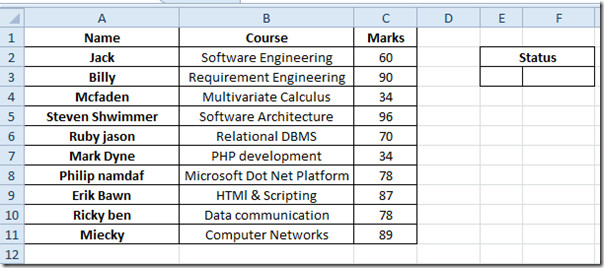
Тепер ми з’ясуємо позначки проти їх позицій. Для цього ми будемо використовувати функцію ВЕЛИКОГО. Синтаксис функції є;
= ВЕЛИКИЙ (масив, k)
Перший аргумент - це розташування набору даних, а другий аргумент - це число, на яке ми хочемо витягнути конкретні дані з набору даних. Ми введемо позицію в першому ряду Статус, і в його сусідній комірці ми запишемо ВЕЛИКІ функцію як;
= ВЕЛИКИЙ (C2: C11, E3)
C2: C11 - це розташування комірок, де знаходиться наш набір даних (Знаки поле) та E3 - розташування комірки деПозиція / номер рангу буде показано. Наприклад, якщо ви хочете знайти 5-ту позицію в наборі даних, вона отримає п'яте найбільше число з вашого набору даних, як показано нижче.
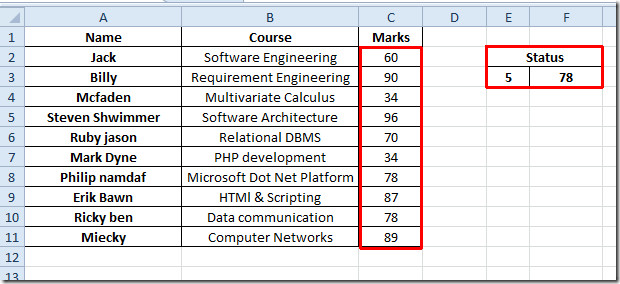
Тепер, якщо ви хочете дізнатися другу позицію, вам просто потрібно буде ввести 2 під полем Статус ярлик, і він автоматично покаже вам позначки проти 2-ї позиції (оскільки 90 - це друге за величиною число в масиві).
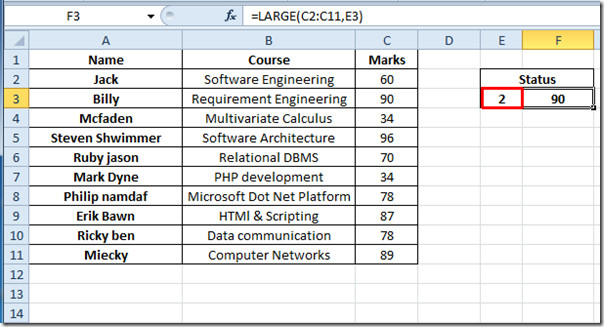
Слід зазначити, що якщо ви введете значеннябільша кількість значень у списку, це покаже вам помилку NUM. Аналогічно, введення нечислового значення відображає помилку VALUE. Ви також можете перевірити раніше переглянуті функції Excel; СТІЛІН, РИНОК, ЧАС, АДРЕСА, ФАКТ (факторний), MAX, MIN, MAXA, MINA та EXACT, Логічні функції, INFO, SUMSQ, DOLLAR, SUMPRODUCT, SUMIF, COUNTIF, VLOOKUP, HLOOKUP, PMT, & LEN.













Коментарі